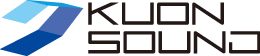スピーカー比較第15弾。
やっと試聴に入りますが、まずは試聴や測定で行った項目を細かくご紹介します。
項目1 スピーカー単体周波数特性分析
項目2 比較用ニアフィールド周波数特性測定
項目3 ニアフィールド試聴
項目4 音圧測定
項目5 各所BGM試聴
項目6 まとめ
以上の6項目について、各スピーカーごとに調べていきたいと思います。
まずは項目1ですが、以前からお知らせしたように、測定マイク(dbx)を使い、「自作スピーカー測定プログラム MySpeaker」で測定する予定でしたが一部変更です。
解析ソフトとして高速リアルタイム スペクトラムアナライザー「WaveSpectra」を使用しました。
マイクも諸般の事情で、後に変更しています。
まずマイクとスピーカーの距離は約30cmでバスレフポートとユニットの間あたりを狙います。
ですのでどちらかというとスピーカーというよりユニットの解析に近いかもしれません。
マイクからはファンタム電源につなぎます。
ファンタムはBEHRINGERのPS400 MICROPOWERです。
dbxの対応電圧はDC9~52Vですので、電圧は48Vにしています。
ファンタムからはTASCAMのマイクインへつなぎます。
当然、バランス接続です。
TASCAMからUSBでPCへ、またRCA出力でマランツのアンプにつなぎます。
アンプからはスピーカーです。
接続が終わり電源オンですが、PS400は電源スイッチがありませんので注意が必要です。
今回はスイッチ付のテーブルタップを使っていたのでそれほど面倒ではありませんでしたが、ボリュームはすべて絞って、ファンタムの電源オンです。
次にPC側の設定ですが、TASCAMはWindowsの場合、標準のdriverでOKですのでつなぐだけです。
driverの読み込みが終わったら、再生デバイスと録音デバイスを確認します。
両方ともUSB AUDIOになっていればOKです。
ちなみに測定中にウインドウズのアラートなどが鳴ると面倒なので、音量ミキサーを開いてシステム音をミュートしておきます。
次にレベルの調整です。
まず、再生音の調整です。
Windows側を100にしてTASCAMまたはアンプで調整した方が便利です。
とりあえずTASCAMのアウトプットボリュームを最大に固定して、微調整はアンプでやることにしました。
マランツはデジタルボリュームでdB表示ですので、ある程度スピーカー能率の差が確認できると思います。
MySpeakerを起動してテスト用ピンクノイズを再生し音量調整です。
あまりでかい音を出すとスピーカーが壊れますので、徐々に大きくしマイクで録音できるであろう音量まで上げます。
マランツのボリュームで-15から-10dBあたりが適当でした。
次に録音側です。
dbxのスペックで販売元のサイトには開回路感度:-63dB re 1V/Paとありかなり低い感度です。
一般のダイナミックマイクより低い感度しかありません。
TASCAMの規定入力レベルは-62dBu~-23dBuとなっていたので、大丈夫かなーと思っていたら、これは単位が違いました。
いろいろ調べてみると、メーカーサイトに-63 dB +-3 dB ( 0 dB=1V/ microbar 1,000 Hz indicated by open circuit )の記述。
パスカルに直すと-43dB ±3dB (1V/Pa)となります。
ところが、実際につなぐとここで問題発生。
逆にTASCAMのゲインが高すぎます。
インプットのボリュームは絞り切っていますが、ピークランプが点灯してしまうことがあり、再生側のボリュームを落とすことに。
-20dBあたりなら大丈夫です。
しかしこれでは、結構周辺ノイズも拾ってしまいます。
極力静かな時に測定しなければなりません。
試聴室は地下でなおかつ昼間は人の出入りがほぼないので、この音量でも測定できますが、事務所では絶対にアウトでした。
他、TASCAMのバランス調整ボリュームはコンピュータ側にいっぱいに回しておきます。
再びMySpeakerを起動してテスト用ピンクノイズを再生。
今度はWindows側の録音レベルの調整です。
こちらも、TASCAMの出力が高いのか、低めでの調整になります。
アウトプットが12時でPC側は30~40/100くらいでしょうか。
アウトプットをいっぱいまで回すと、2とか3とかになります。
TASCAMサイトのをみると64bitPCでは3を推奨していますので、これで大丈夫なのでしょう。
これでやっと調整完了かと思いきや、テスト測定で新たな問題発覚です。
これは長くなるので次回に。